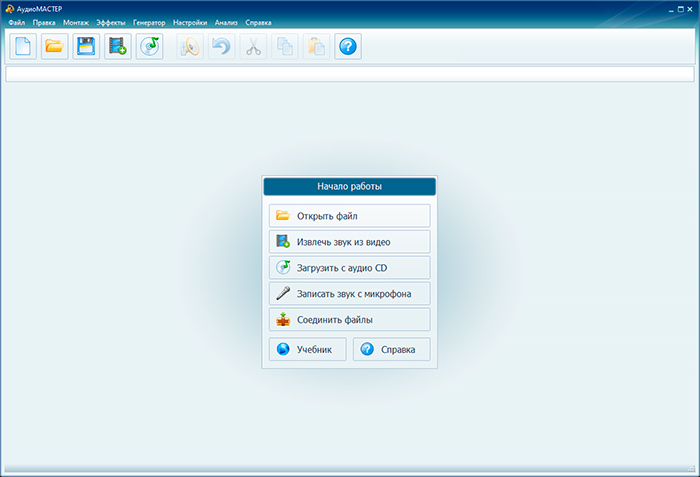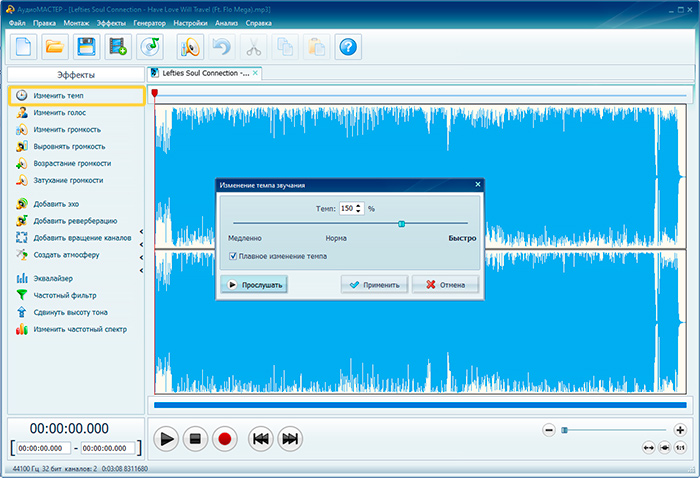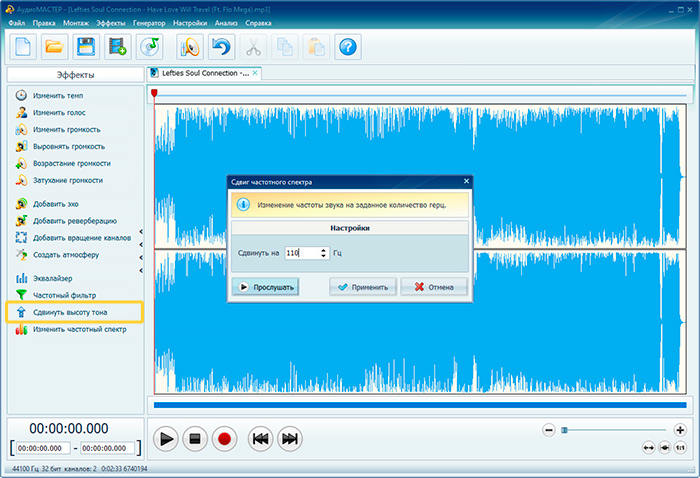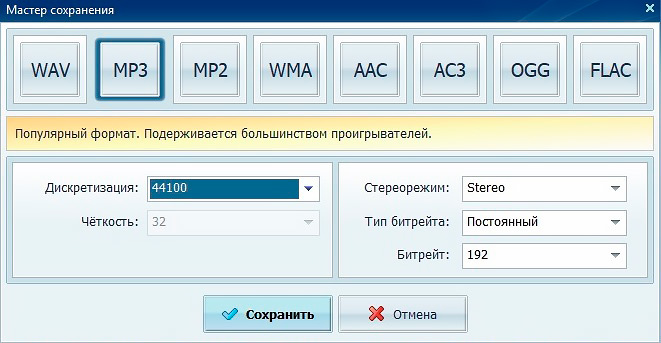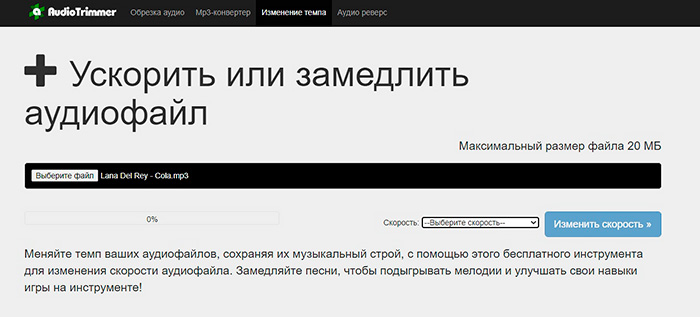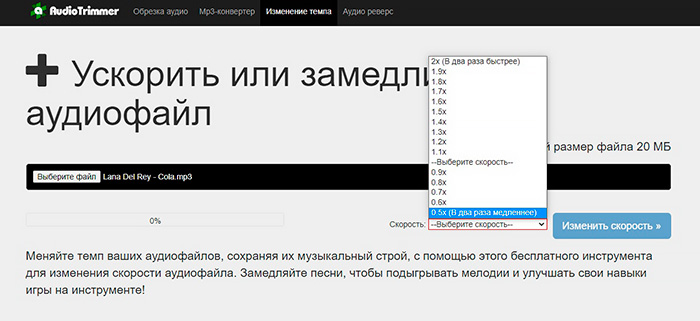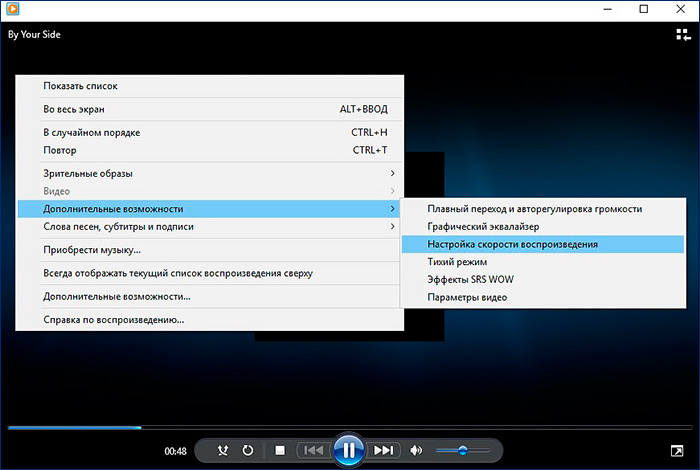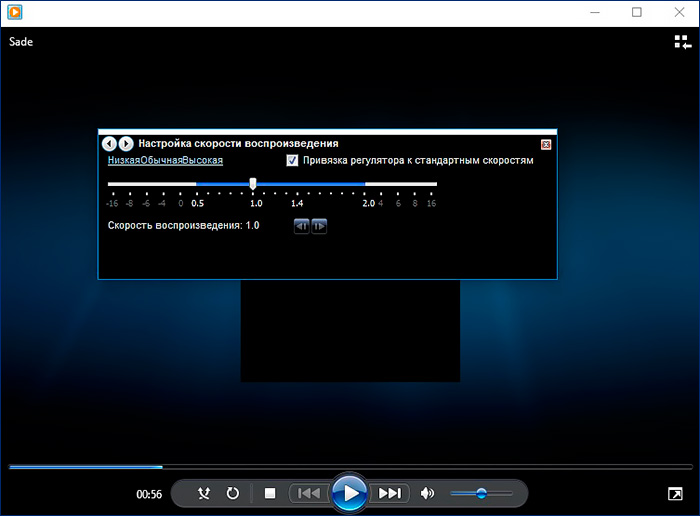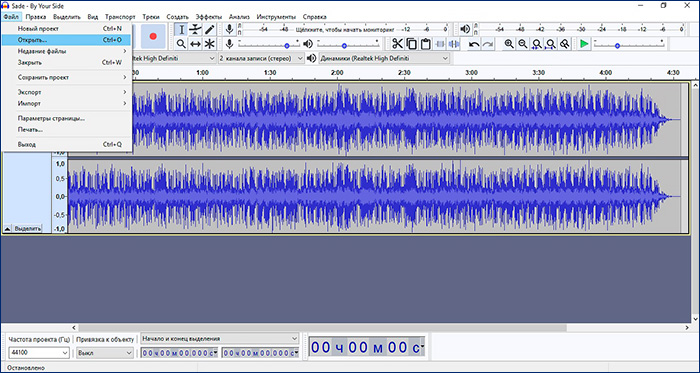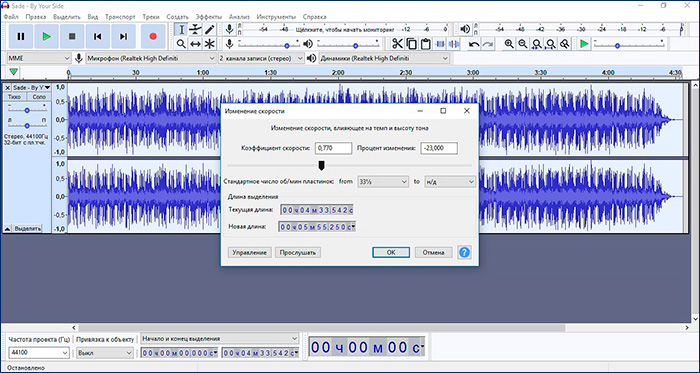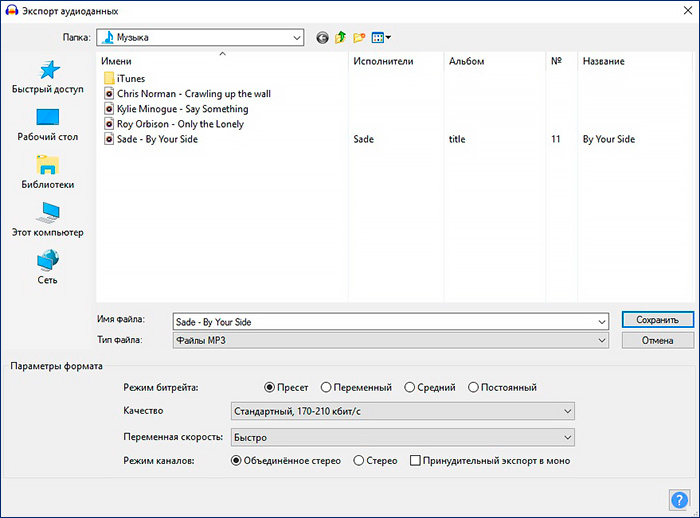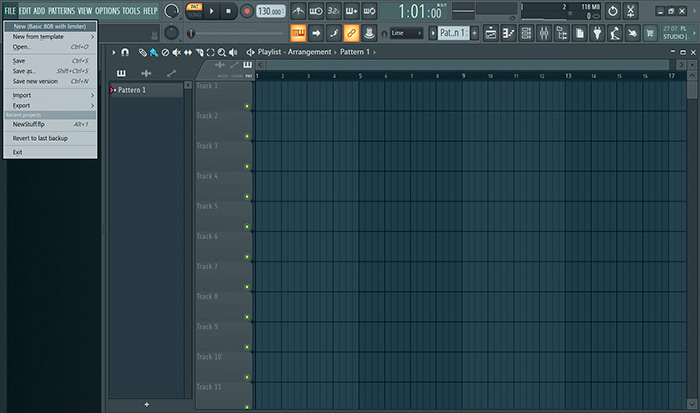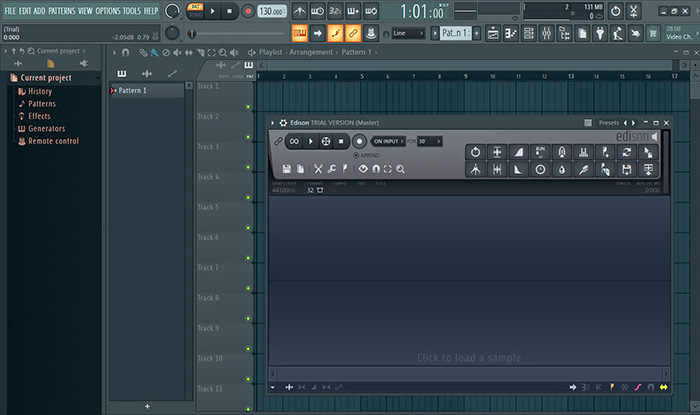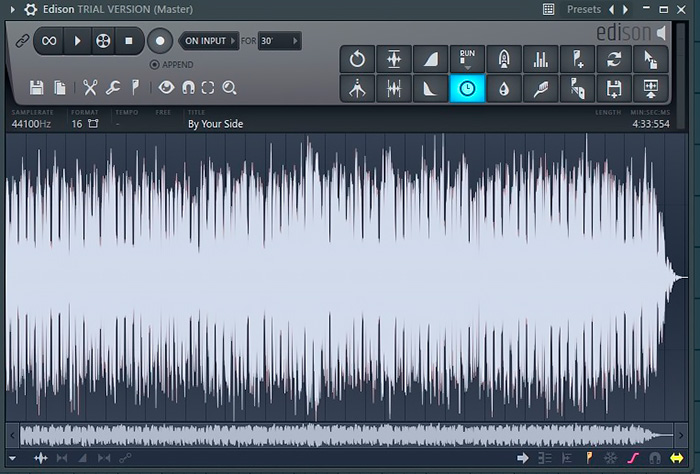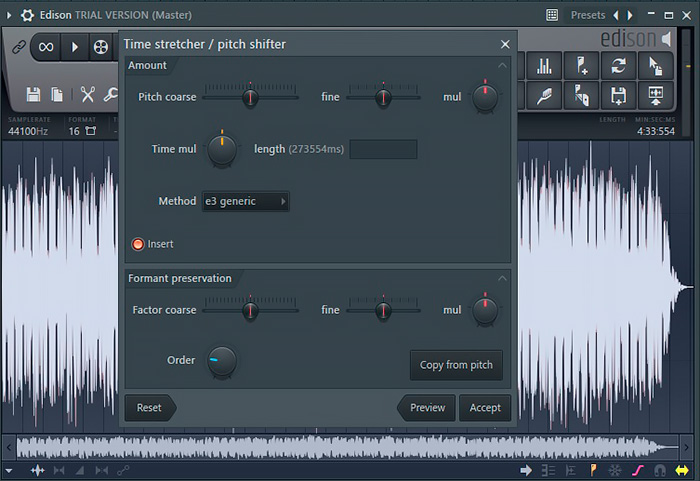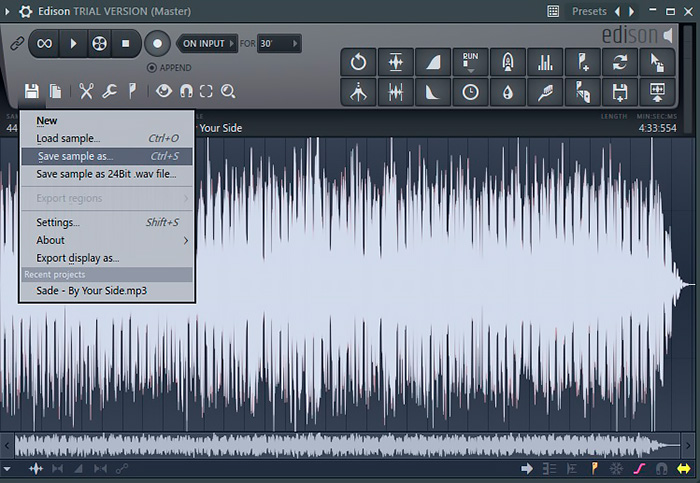как ускорить аудиозапись в windows
5 простых способов быстро изменить темп любой песни или минусовки без потери качества
Способ №1: Изменение темпа в простом аудиоредакторе
Самый быстрый способ изменить темп или скорость музыкального отрывка – воспользоваться аудиоредактором для ПК. Мы рассмотрим этот вариант на примере программы АудиоМАСТЕР. Этот русскоязычный редактор обладает простым принципом работы и понятным, дружелюбным интерфейсом. Это идеальный вариант для начинающих пользователей, которые хотят качественно отредактировать аудиозапись.
Для начала скачайте программу к себе на компьютер, нажав на кнопку ниже. Запустите распаковку инсталлятора двойным щелчком мыши и следуйте подсказкам встроенного установщика. Не забудьте поместить на рабочий стол ярлык – так вы сможете быстро открывать софт.
Шаг 1. Добавьте аудиозапись
Запустите программу и в стартовом окне выберите пункт «Открыть файл». Найдите папку с аудиофайлом, выделите его и нажмите «Открыть». Вы также можете вытянуть музыкальную дорожку из видеофайла – для этого при запуске выберите «Извлечь звук из видео».
Запустите аудиоредактор и откройте аудиофайл, у которого хотите изменить скорость
Шаг 2. Измените темп
Кликните по надписи «Изменить темп» в боковой колонке со списком возможных действий. В окошке параметров подберите скорость. Чтобы сделать песню быстрее, двигайте ползунок вправо, медленнее – влево. Оценить результат можно сразу же, воспользовавшись кнопкой «Прослушать».
Вы можете увеличить или уменьшить скорость музыки в 2 раза
В программе есть функция «Плавное изменение темпа». Если вы отметите этот пункт, голос исполнителя останется прежним – изменится только скорость музыкального фона.
Если итоговое звучание трека вас не устроило, вы можете скорректировать тональность, воспользовавшись функцией «Сдвинуть высоту тона». Откройте эту опцию в боковой колонке и подберите числовой параметр в поле «Сдвинуть на … Гц», щелкая по кнопкам со стрелками. Можно устанавливать минусовое и плюсовое значение.
Исправьте звучание ускоренной или замедленной версии трека, сдвинув высоту тона
Шаг 3. Сохраните песню на компьютер
Вы можете применить изменения сразу к оригинальному файлу. Для этого кликните иконку дискеты на верхней панели. При этом способе сохранения новая версия перезапишет первоначальную, то есть автоматически удалит трек до изменения скорости звучания.
Если вы хотите экспортировать трек как отдельный аудиофайл, откройте пункт «Файл» и выберите «Сохранить как». Подберите нужный аудиоформат. АудиоМАСТЕР поддерживает WAV, MP3, FLAC, WMA и другие. Если вы сомневаетесь, какой из них вам подходит, кликните на название расширение, и программа подскажет, для чего используется тот или иной формат. Также в том же окне можно настроить каналы (стерео или моно) и указать битрейт. Закончив с настройками, кликните «Сохранить».
Выберите один из предложенных форматов и сохраните измененный трек
АудиоМАСТЕР – отличная программа для изменения темпа музыки как для профессионалов, так и новичков. Смена темпа происходит практически моментально, результат можно прослушать сразу и изменить настройки «на лету». Если итог не подошел, можно поправить тональность или провести транспонирование – сдвинуть высоту частот через определенный промежуток.
Также в программе можно отрегулировать громкость, настроить высоту звука, добавить звуковые спецэффекты и многое другое. При этом, несмотря на обилие инструментов, АудиоМАСТЕР прост в использовании. Единственный минус состоит в том, что в пробной версии есть ограничение во времени действия.
Способ №2: Увеличение/уменьшение скорости аудио в онлайн-сервисе
Если вы выходите в интернет с планшета или чужого компьютера, воспользуйтесь онлайн-сервисами. Такие сайты не могут сравниться по функциональности с софтом для ПК, но они способны довольно быстро решить небольшую задачу, в том числе изменить темп музыки онлайн. Рассмотрим вариант на примере веб-сервиса AudioTrimmer.
Изменить скорость аудио можно онлайн, с помощью специальных сервисов
Из выпадающего меню выберите один из предложенных режимов изменения темпа
Плюсом в этом варианте является его мобильность: обработать звуковую дорожку можно с любого устройства. Однако на сайте нельзя прослушать результат, так что, если вы подобрали неправильные настройки, все придется начинать заново. На сервисе нельзя загрузить файл больше 20 МБ или обработать сразу несколько файлов. Кроме того, нельзя выбирать формат: трек сохраняется как мп3 по умолчанию.
Способ №3: Изменение скорости музыки при воспроизведении в плеере
Если вы хотите просто прослушать песню с измененным темпом, можно воспользоваться проигрывателем. Многие популярные плееры позволяют ускорить аудио во время воспроизведения файла. Но мы рассмотрим Windows Media Player, так как он установлен на каждом ПК с Windows.
Откройте нужный аудиофайл в Windows Media Player и перейдите к настройкам темпа
Переместите ползунок на шкале или воспользуйтесь кнопками «Низкая»/«Высокая»
Плюс такого способа в том, что это быстро, результат слышен сразу во время проигрывания. Минус – вы не сможете сохранить новые настройки или изменить формат музыкального файла. К тому же, Windows Media не поддерживает некоторые редкие форматы аудио, например, AIFF.
Способ №4: Ускорение/замедление аудиозаписи в редакторе Audacity
Audacity – ещё одна довольно известная программа для работы с аудиофайлами. Это неудивительно, так как редактор включает в себя большое количество функций. В том числе его можно использовать, чтобы изменить скорость музыки в минусовке или композиции с вокалом.
В Audacity вы также можете открыть абсолютно любой аудиофайл
Выберите подходящий инструмент для смены темпа музыки
Укажите коэффициент скорости и процент изменения аудиодорожки
Выберите формат сохранения музыкальной записи
В Audacity большой выбор возможностей для редактирования. Однако это может стать минусом, если вы не обладаете профессиональными знаниями. В функциях сложно разобраться, к инструментам нет пояснений. Интерфейс не очень дружелюбен и перенасыщен кнопками.
Способ №5: Настройка скорости трека в FLStudio
FL Studio – профессиональный софт для звукозаписи, поэтому новичкам довольно сложно разобраться, как замедлить песню в этой программе. В основном ПО используется, чтобы захватывать музыку с подключенных инструментов или генерировать песню с нуля. Но в ней также можно редактировать готовую дорожку. Для изменения скорости воспроизведения песни нужно выполнить ряд следующих действий.
Создайте новый проект и загрузите нужную композицию в редактор
Откройте панель инструментов с настройками параметров аудио
Для смены темпа звучания аудиодорожки используйте опцию Time Stretcher
В этом окне вы сможете настроить новую продолжительность сэмпла и высоту тона
Сохраните обработанную версию трека в подходящем расширении
Fl Studio включает в себя неограниченные возможности для тех, кто пишет музыку. В программе можно с нуля создать и отредактировать композицию любой сложности. Минус в том, что редактор очень сложен в освоении. Интерфейс перегружен, нет русской локализации, к инструментам нет пояснений. К тому же, софт дает большую нагрузку на систему – комфортная работа с ПО возможна только на сильных компьютерах.
Как видите, чтобы изменить темп песни, не нужно быть профессиональным звукорежиссером. Нужно лишь скачать программу для замедления и ускорения темпа в музыке. Если вы не хотите нагружать компьютер тяжелым софтом и тратить время на освоение, идеальным решением станет АудиоМАСТЕР. В нем есть все необходимые инструменты, каждая функция доступно объяснена. Вы можете бесплатно опробовать функционал ПО, для этого достаточно скачать музыкальный редактор с нашего сайта.
Как ускорить или замедлить песню без потери качества: самый быстрый способ
Изменение темпа аудиозаписи может оказаться сложной задачей для неопытного пользователя, ведь во встроенных средствах Windows нет таких функций.
Самый быстрый выход могут предложить онлайн-сервисы, но они ограничивают качество и количество доступных форматов. Максимально детализированную настройку звука предлагают профессиональные аудиоредакторы, но они требуют длительного изучения.
Подробный обзор этих и других, более удобных способов изменить скорость песни, можно почитать тут – https://audiomaster.su/izmenit-temp-pesni.php
Ускорение или замедление аудиозаписи может понадобиться в следующих случаях:
Удобным вариантом для новичков и опытных пользователей станет программа АудиоМАСТЕР. Это функциональный и простой звуковой редактор, который позволяет менять темп трека и сохранять результат в 8 популярных форматах с настройкой качества. Для скачивания перейдите на официальный сайт аудиоредактора – https://audiomaster.su.
Инструкция: как замедлить или ускорить трек
Предварительно следует загрузить и установить АудиоМАСТЕР. Вот что делать дальше:
Другие способы
Распространенные методы ускорения и замедления песен имеют ограничения качества либо требуют слишком много времени на обучение. Удобным решением проблемы станет АудиоМАСТЕР — простая и многофункциональная программа для обработки звука. С ее помощью пользователь получит качественный результат меньше чем за 5 минут.
Тогда можно поддержать её лайком в соцсетях. На новости сайта вы ведь уже подписались? 😉
Или закинуть денег на зарплату авторам.
Или хотя бы оставить довольный комментарий, чтобы мы знали, какие темы наиболее интересны читателям. Кроме того, нас это вдохновляет. Форма комментариев ниже.
Что с ней так? Своё негодование вы можете высказать на zelebb@gmail.com или в комментариях. Мы постараемся учесть ваше пожелание в будущем, чтобы улучшить качество материалов сайта. А сейчас проведём воспитательную работу с автором.
Если вам интересны новости мира ИТ также сильно, как нам, подписывайтесь на наш Telegram-канал. Там все материалы появляются максимально оперативно. Или, может быть, вам удобнее «Вконтакте» или Twitter? Мы есть также в Facebook.
Как ускорить песню в Windows Media
14.10.2017 [16:36], nastya
Для того, чтобы ускорить песню не нужно качать сторонние программы. Такой функционал имеется в стандартном проигрывателе Windows Media. Замедление песни в Windows Media:
Для наглядности просмотрите видео ниже.
Ускорение темпа в музыке или замедление
Ускорение темпа в музыке и замедление можно сделать несколькими способами. Что можно сделать с любыми аудиофайлом:
Как замедлить песню онлайн
Для того, чтобы замедлить песню онлайн, вам не нужно скачивать и устанавливать специальные программы.
Ускорение музыки онлайн или замедление музыки онлайн можно сделать через сайты. Для примера, мы попробуем замедлить музыку онлайн, через сайт audiotrimmer:
Мы попробовали бесплатно замедлить музыку онлайн и у нас получилось! Этим способом можно также ускорить музыку онлайн.
Где скачать программу для замедления музыки
Программа для замедления музыки Audacity абсолютно бесплатная. Можно скачать программу для замедления музыки с официального сайта. Перейдите по ссылке и выберите необходимую операционную систему.
После загрузки программы запустите установочный файл. Программа замедляющая музыку должна пройти процесс установки:
Если хотите, чтобы программа сразу запустилась – не убирайте галочку с пункта “Запустить Audacity” и нажмите “Завершить”.
Audacity не только замедляет, она также является программой для ускорения музыки.
Как замедлить музыку с помощью Audacity
Чтобы бесплатно замедлить музыку (или ускорить музыку) запустите программу. После запуска программы появится информационное окошко, закройте его.
В появившемся окне необходимо будет задать скорость звукового файла. Если вы установите единицу, то запись проиграется в обычном режиме.
Установив число больше единицы – запись ускорится и её длительность уменьшится. Соответственно, чтобы уменьшить темп музыки установите число меньше единицы.
В этом же окне видно скорость, которая была, и скорость, которая будет после изменений. Выбрав нужную вам скорость, нажмите “ОК”.
Далее с файлом можно провести обычные действия: воспроизвести, поставить на паузу, остановить и сохранить. Для сохранения:
Видео и аудио в ускоренном режиме
Опубликовано Михаил Непомнящий в 24.02.2017
Если вы обучаетесь по видео лекциям и для закрепления периодически повторяете материал, то повышенная скорость воспроизведения может стать отличным помощником в учебе.
Мало того, что повышенная скорость позволяет сэкономить время, само восприятие знакомой информации также зачастую меняется, что бывает крайне полезно. Также видео не обязательно смотреть, его можно просто слушать. Это удобно если вы перебросили материалы на смартфон или планшет – всегда можно учиться в дороге или во время прогулки.
В зависимости от того, на каком устройстве вы планируете изучение или повторение материалов, вам подойдет различный набор программного обеспечения. Разберемся, что лучше для ПК и для мобильных устройств, а что станет лучшим решением в случае с аудиокнигами и аудио версиями лекций.
Видео на компьютерах
Вне зависимости какая операционная система на вашем ПК, ноутбуке или моноблоке, будь то Windows, Mac OS или Linux, для каждого случая можно установить бесплатный проигрыватель VLC. Давно завоевавшее популярность приложение помимо стандартного просмотра видео предлагает пользователям расширенное количество возможностей, среди которых есть и изменение скорости воспроизведения.
Впрочем, можно настроить для себя и более удобный переключатель скорости воспроизведения. Расположить его прямо на панели инструментов и более гибко настраивать уровень скорости. Для этого через меню программы «Инструменты» выбираем опцию «Настройка интерфейса». Здесь предлагаются различные варианты оформления – как готовые, так и вручную настраиваемые.
В области «Элементы панели инструментов» доступны дополнительные кнопки, которые не отображаются по умолчанию. Для изменения скорости здесь доступны кнопки «Медленнее» и «Быстрее», однако наиболее оптимальным решением будет кнопка «Выбор скорости», которая находится почти в самом низу списка. Захватите ее курсором мыши и перетащите в удобное место для панели инструментов «Вторая строка».
После добавления нужная кнопка всегда будет под рукой. При необходимости просто нажмите на нее и, передвигая ползунок, настройте комфортную скорость воспроизведения видео.
Видео на мобильных устройствах
Есть версия VLC и для мобильных устройств на платформах iOs, Android и даже Windows Phone. При желании можно попробовать аналогичное приложение и на планшете с телефоном. Но в нашем случае предлагается воспользоваться более популярным для мобильных ОС решением – MX Video Player.
В зависимости от использования темы для плеера его внешний вид может отличаться. Но, как правило, в правом верхнем углу имеется кнопка меню, по нажатию на которую можно выбрать из выпадающего списка «Воспроизведение», затем пункт «Скорость». Должна открыться специальная панель где можно увеличить и уменьшить данный показатель.
Что приятно, через эту же опцию «Воспроизведение» можно отметить чекбокс «Фоновое воспроизведение», благодаря чему появится возможность отключить экран устройства и продолжить слушать материал уже в режиме аудио. Без активации «Фонового воспроизведения» видео просто остановится при отключении экрана, а так есть возможность продолжить изучение, а заодно и сэкономить заряд батареи. Данный вариант отлично подойдет для пеших и велопрогулок. Да и во время выполнения домашних дел тоже.
Аудио на мобильных устройствах
Если же вы слушаете именно аудио формат лекций или книг, то лучшим решением будет соответствующее приложение, где помимо изменения скорости можно будет делать удобные закладки и многое другое.
Для Android отличным решением является программа Smart AudioBook Player, специально предназначенная именно для книг и лекций. Кнопки плеера позволят удобно перепрыгивать на несколько секунд вперед/назад, если необходимо переслушать фрагмент, проставить закладки и даже отметить в конкретных местах тех или иных персонажей. Приложение способно автоматически отключаться, если определяет, что вы уснули. Ну и, конечно, предоставляет возможность гибко регулировать скорость воспроизведения, вплоть до десятых долей.
Smart AudioBook Player – приложение платное. Но стоит оно всего два доллара. В наличии бесплатная пробная версия на 30 дней, в течение которых можно принять решение о целесообразности его покупки.
Для iOs одноименной программы нет, но есть также неплохое решение с похожим функционалом под названием MP3 Audiobook Player. Название сразу накладывает ограничение на количество воспроизводимых форматов, однако редко можно встретить книгу или лекцию в отличном от MP3 виде.
administra.top
Для постоянного роста нужно постоянно повышать квалификацию. Одним из способов обучения являются видеокурсы. Некоторые из них длятся по несколько часов, а то и десятков часов!
Но не все курсы соответствуют необходимой для вашего восприятия скорости, поэтому давайте посмотрим как легко увеличить скорость проигрывания записей, и сэкономить себе уйму времени.
Основная проблема заключается в том, что при обычном увеличении скорости, в моем любимом плеере MPC, мы получаем искажение тембра, которое превращает голос лектора достаточно серьезного курса в голос мультяшного персонажа.
Производим настройку параметров
И в этом пункте выбираем «Встроенный рендер аудио», вместо того, что стоит по умолчанию.
После этого действия тембр больше не меняться при изменения скорости.
Меняем шаг изменения скорости
Для удобства можно дополнительно отрегулировать шаг изменения скорости. По умолчанию он слишком велик и вероятно не будет для вас комфортным.
После этой настройки я комфортно(в зависимости от начальной скорости диктора) могу слушать курс почти на двойной скорости воспроизведения, что экономит от исходной длительности 20-ти часового курса почти 10 часов.
Весьма неплохо на мой взгляд!
Ускорение воспроизведения без искажения звука в Media Player Classic(MPC): 29 комментариев
Колоссальное спасибо! Не нашел сам в настройках )
На здоровье!
Сам постоянно использую эту функцию и альтернативы пока не видел. Да и искать особо не вижу смысла)
Идеальная альтернатива — PotPlayer.
У него есть возможность такого же ускорения без искажения голоса.
Горячая клавиша — C.